브레이브(brave) 브라우저를 기본 앱으로 사용하고 있다면 제공되는 다양한 기능들을 접해볼 수 있는데요. 그중에 백그라운드 재생과 PIP(사진 속 사진) 재생 기능도 유용하게 활용해 볼 수 있습니다.
대부분 유튜브 시청할 때 사용하게 되는데 백그라운드 재생은 브레이브 브라우저 앱 실행하고 우측 하단에 점 3개( ⋮ ) 메뉴를 누르고 설정에 들어가면 디스플레이 항목에 미디어가 있습니다. 미디어에서 백그라운드 재생 오른편 버튼을 눌러서 활성화시켜주시면 됩니다. 그럼 브레이브 브라우저 내 다른 탭이나 앱으로 전환하거나 디바이스 화면이 꺼져도 오디오가 재생됩니다.
브레이브 브라우저 PIP 재생은 갤럭시 휴대폰 기준 홈 화면에서 작은 창으로 실행해 유튜브 시청할 수 있는데요. 몇 가지 설정만 해준다면 다양하게 활용해 볼 수 있을 겁니다.
브레이브 브라우저 앱 유튜브 PIP 모드 재생 방법
갤럭시 휴대폰 기준으로 먼저 Brave 브라우저를 실행합니다.
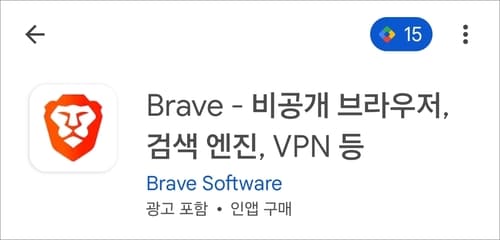
데스트톱 사이트 전환
그리고 유튜브에 접속한 다음 재생할 동영상 화면으로 이동합니다. 오른쪽 하단에 점 3개( ⋮ ) 아이콘을 누르고 데스크톱 사이트를 체크합니다.
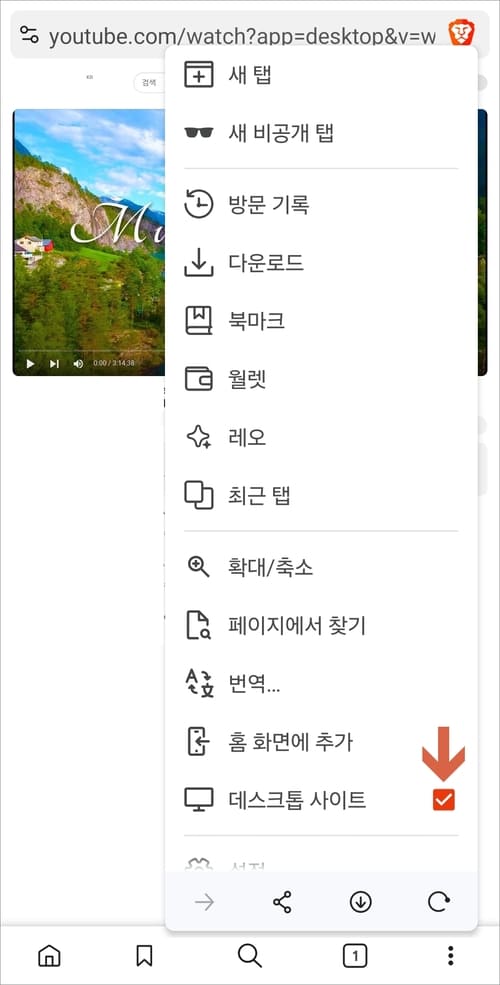
전체화면 보기
데스크톱 화면으로 전환되면 재생 영상 화면 오른쪽 아래에 네모 모양(전체화면 보기)을 터치합니다.
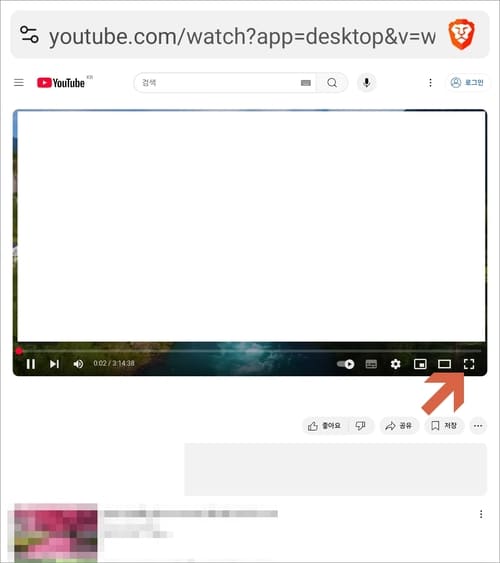
내비게이션 바 홈 버튼 표시
전체 화면으로 전환되면 손가락으로 화면 맨 하단을 안쪽으로 살짝 슬어올려줍니다. 그럼 홈 버튼이 표시되는데요.
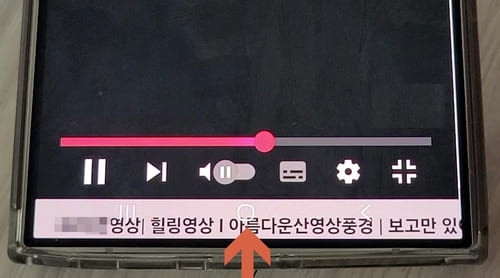
PIP 화면 재생
홈 화면을 터치하시면 바로 PIP 모드로 유튜브가 재생됩니다. 해당 창을 눌러서 이동 가능하며 모서리 부분을 눌러서 사이즈 조절도 할 수 있습니다. 오른쪽 위에 표시된 아이콘은 왼쪽 순서대로 분할화면/전체화면/종료입니다.
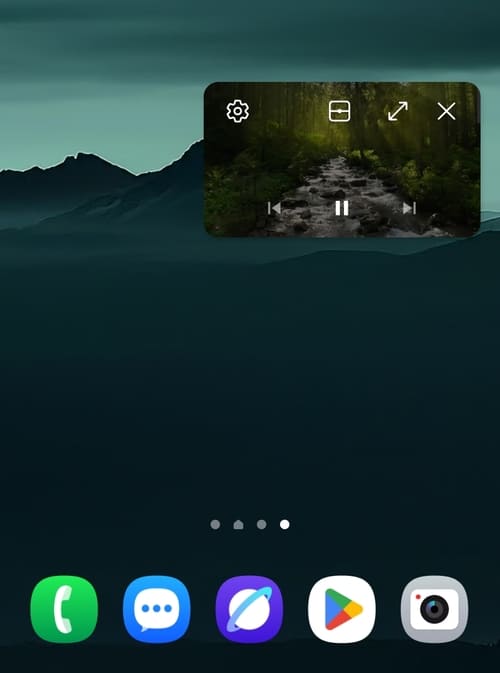
애플리케이션 특별한 접근
만약 원활하게 pip 모드로 전환되지 않는다면 설정 앱을 실행하고 우측 상단에 돋보기(검색) 모양을 눌러서 PIP라고 검색 후 애플리케이션 사진 속 사진(PIP) 검색 결과를 선택합니다.
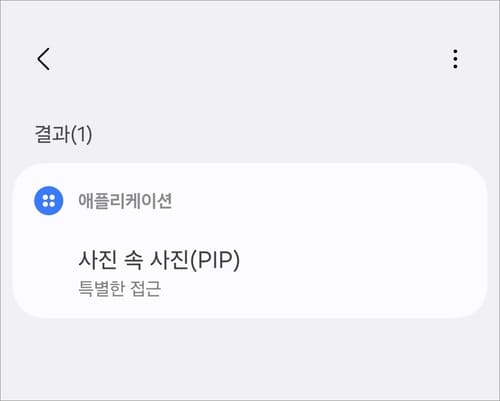
특별한 접근으로 이동하면 다시 한번 더 사진 속 사진을 터치합니다.
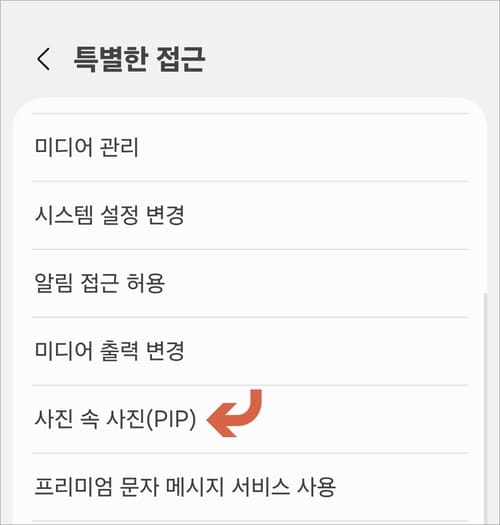
브레이브(Brave) 앱을 목록에서 찾아서 우측 버튼이 켜져 있는지 확인해 봅니다.
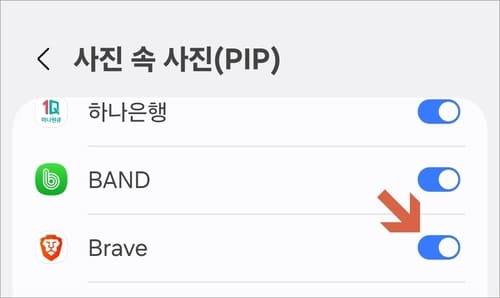
비활성화되어 있다면 눌러서 켜주시면 됩니다. 앱 버전이나 휴대폰 소프트웨어 업데이트 상황에 따라서 원활하기 지원되지 않는 경우도 있으니 한번 참고해 보세요.
[다른글 더보기]
- brave브레이브 브라우저 유튜브 잠금화면 꺼진 화면 백그라운드 소리 재생 설정
- 갤럭시 핸드폰 안드로이드 세이프 브라우징 보안 설정하기
- 캐럿 브라우징 사용 설정 및 끄기 해제 방법